欢迎使用Small PDF转换成WORD转换器,这里为您提供SmallPDF转换器最新资讯以及SmallPDF转换器 相关基础教程、使用技巧、软件相关知识、软件激活、升级及常见问题等帮助。
发布时间:2018-07-08 13:22:25
在当今社会中,相信现在用PDF的小伙伴着实不少,PDF是一种专供阅读的文档,同时又兼顾优秀的打印还原特性;特别适合屏幕上阅览:不管你的显示器是何种类型,PDF文件精确的颜色匹配保证忠实再现原文;高效的浏览:创建PDF者可以加入书签,web链接来使PDF文件容易浏览,读者可以直接使用电子化的便签,高亮显示,下划线等来对PDF文件进行标注;加密特性:让你能够控制机密文件的访问权限。当然PDF优点多多,但是PDF文件内容太多的话,PDF文件过大也是麻烦。所以我们接下来就来谈谈怎么将PDF文件进行压缩。那么如何压缩pdf文件大小呢?那么下面小编给大家推荐一款Small PDF转换器专门处理PDF压缩。那么Small PDF转换器如何压缩pdf文件大小呢?下面让我们一起跟着图文并茂的PDF压缩的教程逐步上手吧!
Small PDF转换器软件 V3.6 软件打开界面
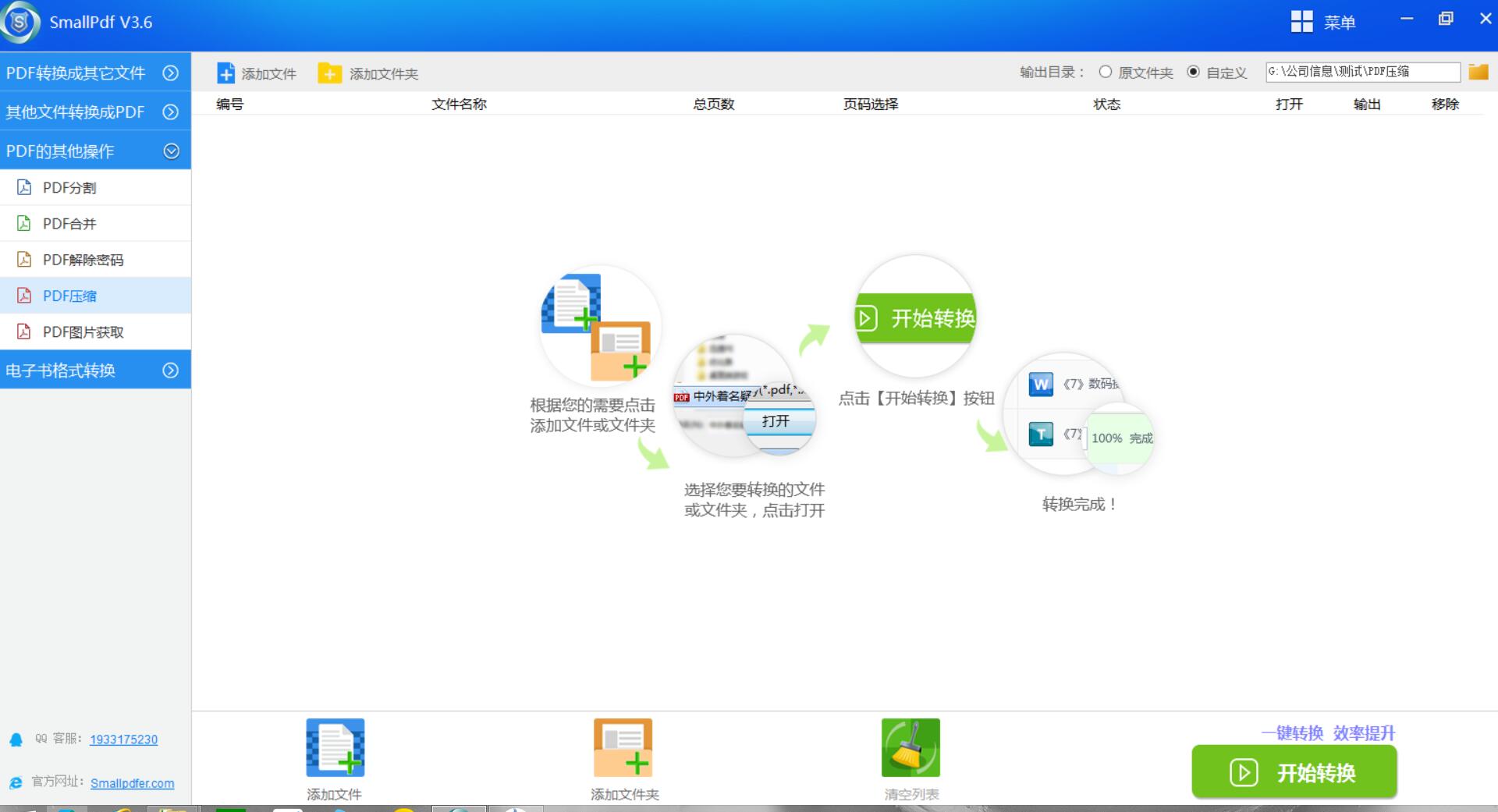
1.Small PDF转换器软件默认的转化方式为PDF转Word,那么我们首先进入软件界面的【PDF的其他操作】中的【PDF压缩】功能。
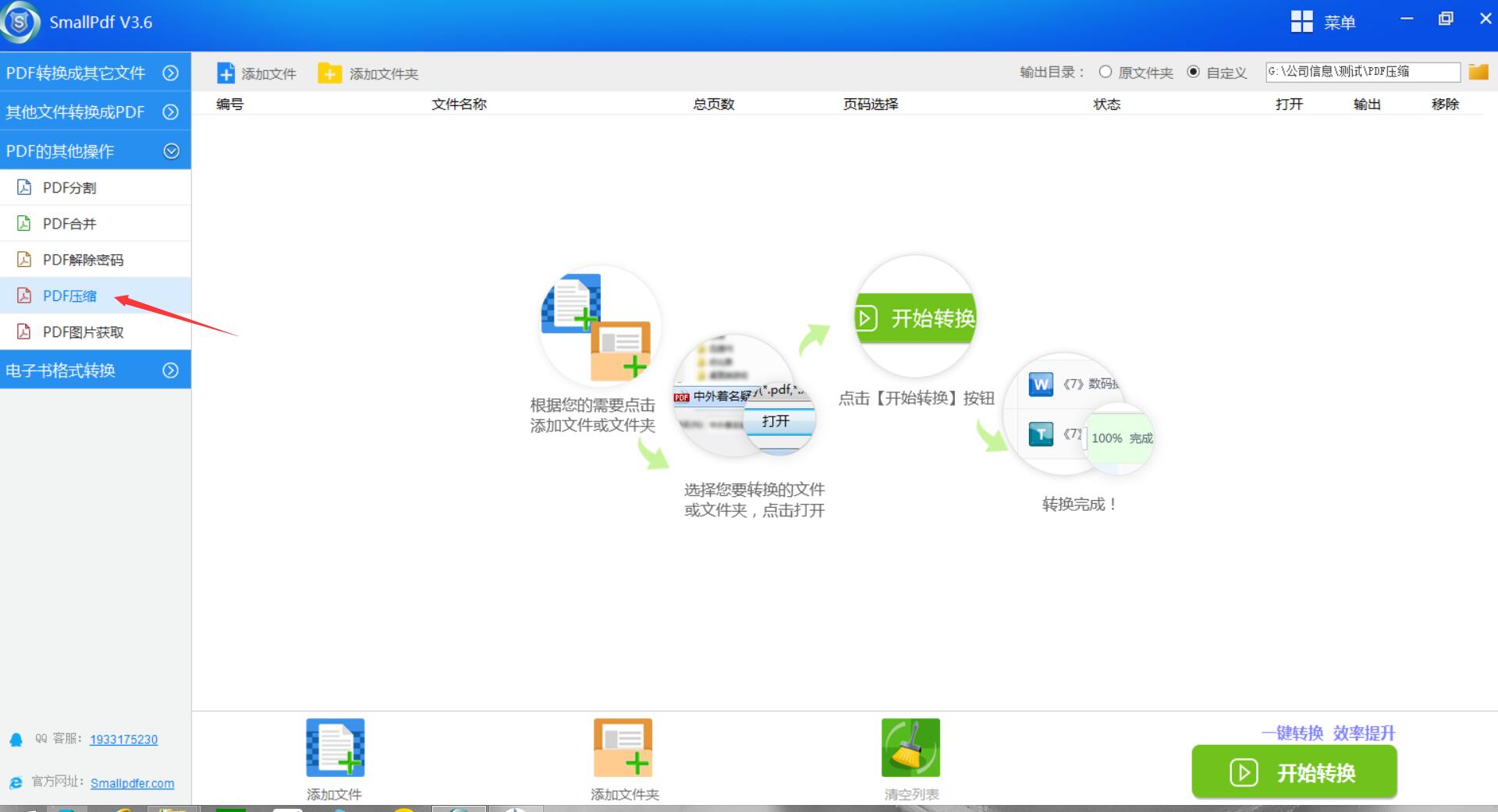
2.接下来我们在Small PDF转换器软件中,进入界面直接点击【添加文件】选择需要进行压缩的pdf文件。
如果有多份需要压缩的PDF文件,在这里可以进行批量添加。
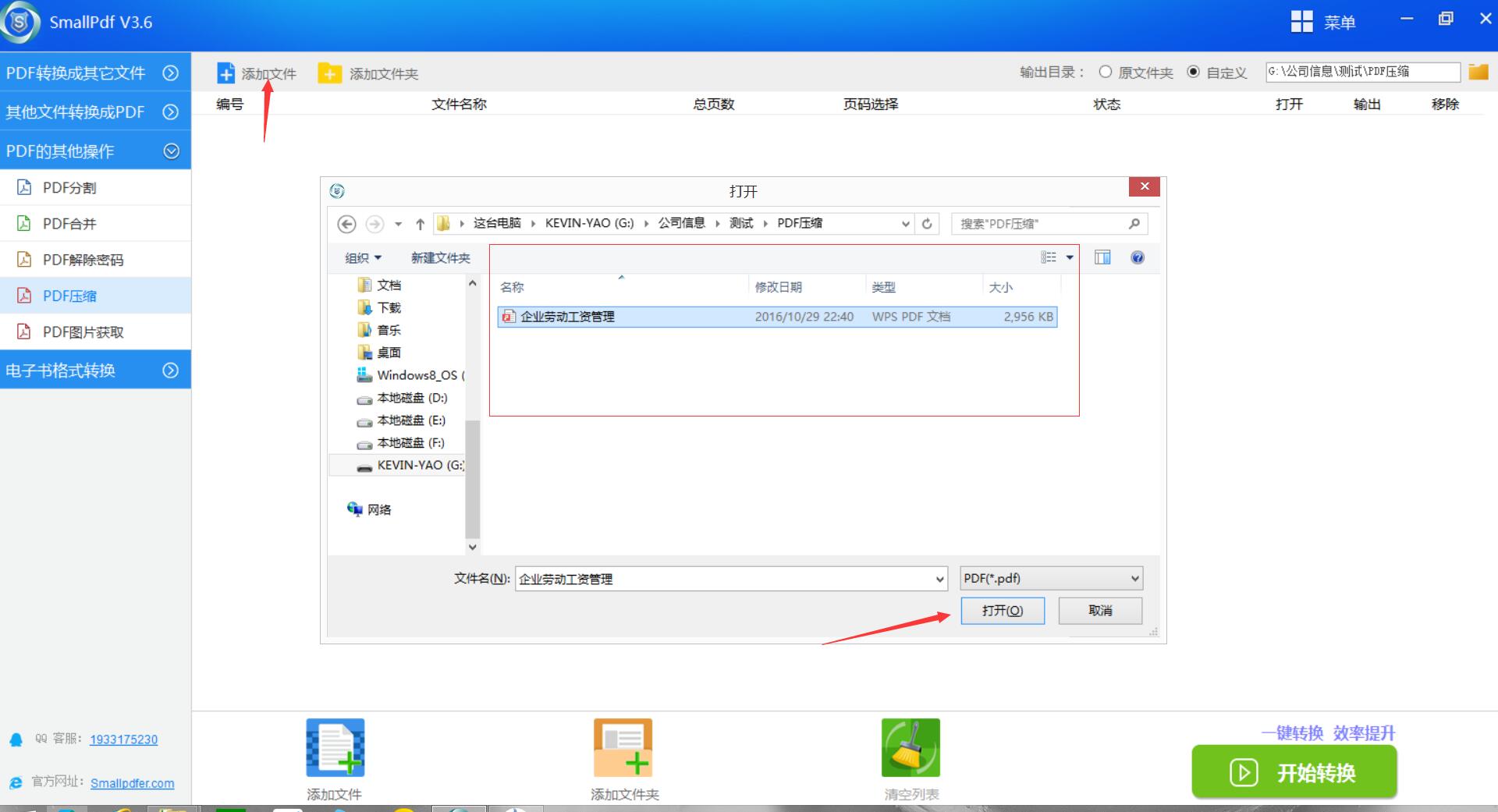
3.在Small PDF转换器中,点击【输出目录】的【自定义】,选择压缩PDF文件存放位置,点击【确认】即可。
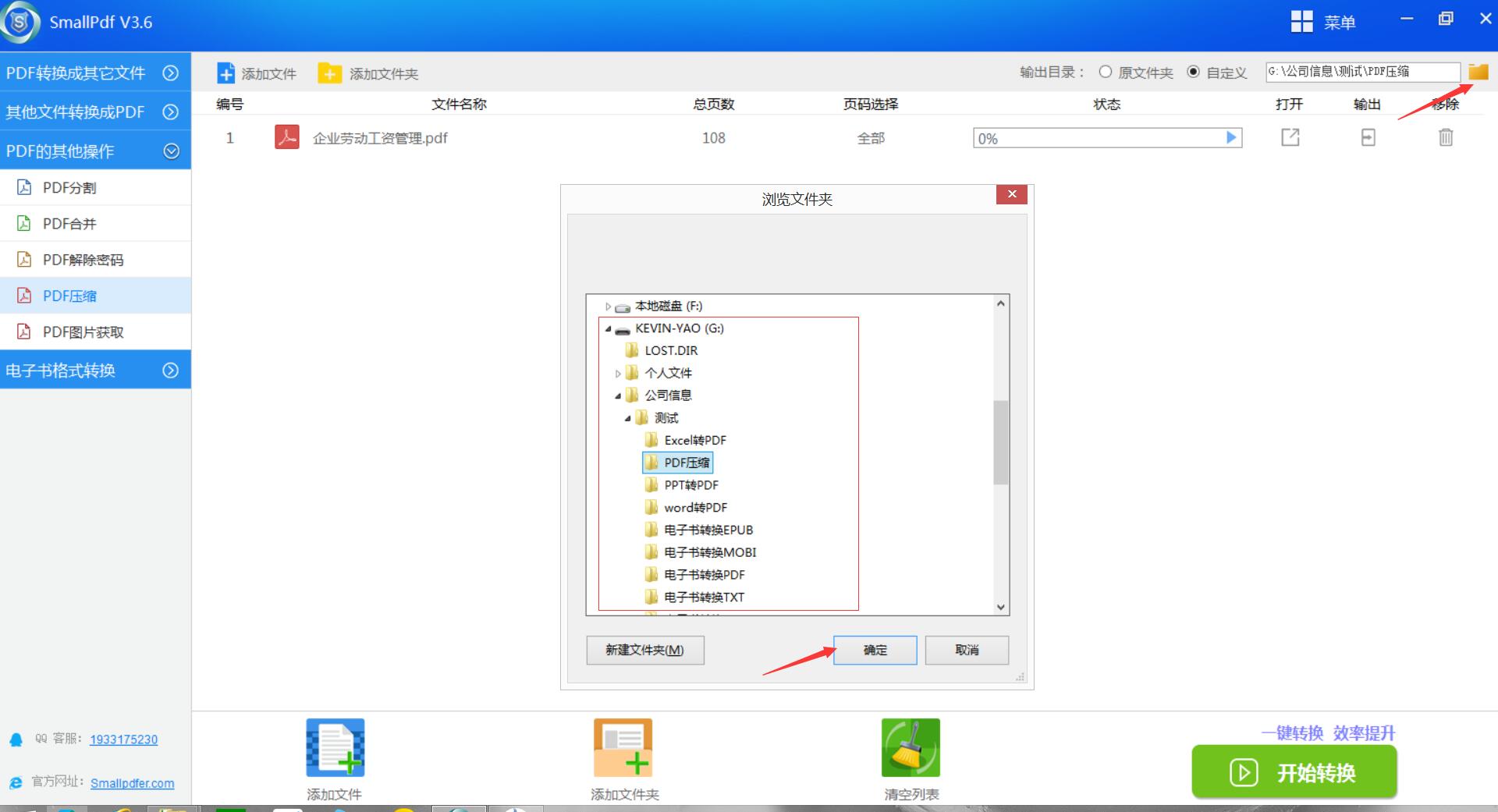
4.在Small pdf转换器软件中点击【开始转换】,即可进入快速进行PDF压缩。当然在这里也是可以点击【启动】图标进行压缩的。实时进度可以查看,可以随时暂停。
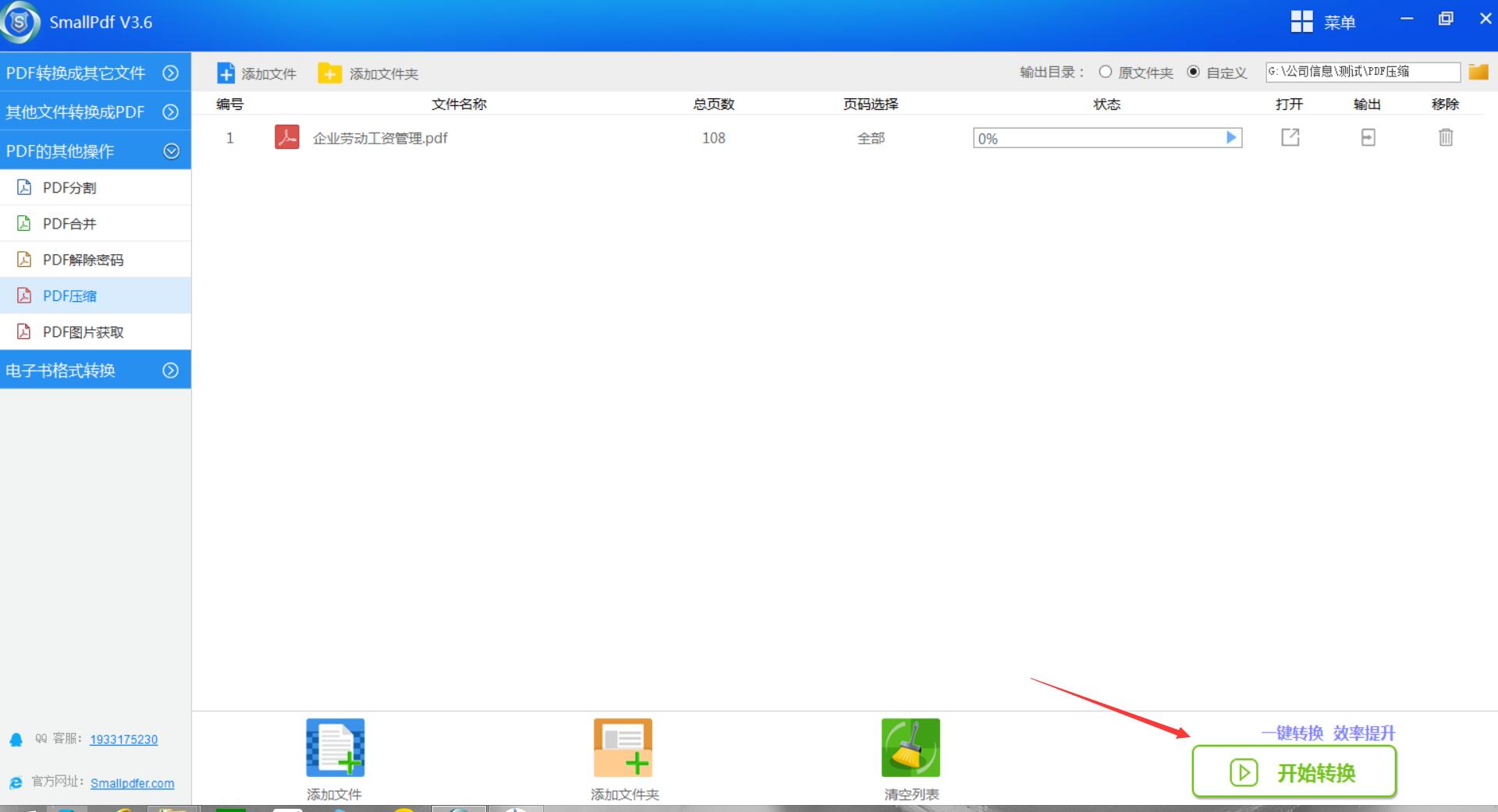
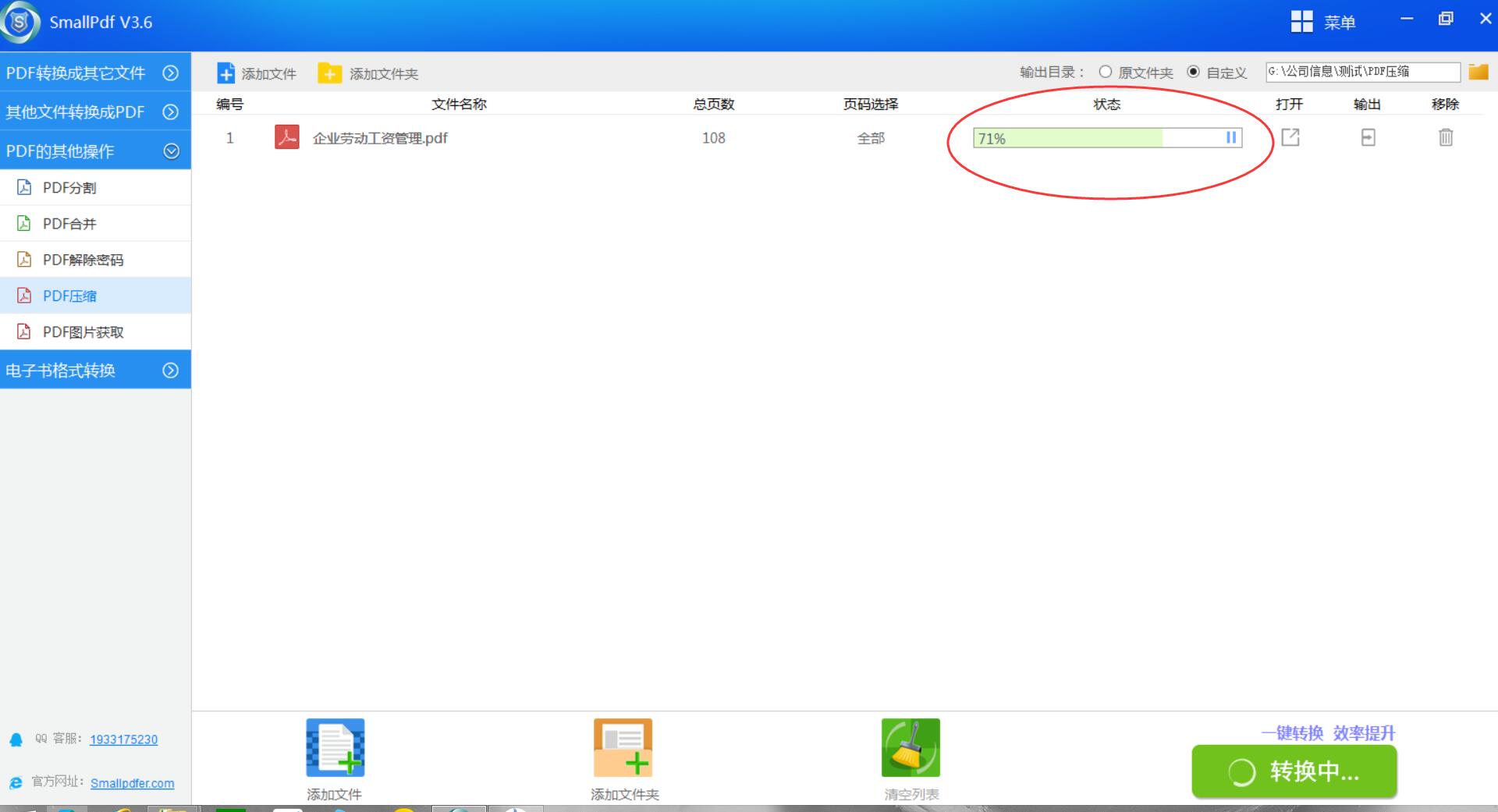
5.在Small PDF转换器中,点击【输出】即可查看到的PDF压缩的文件保存的位置。最后我们可以看到PDF压缩后的文档明显比原PDF文档内存减小。文档末端由软件自动命名【···_PDF压缩】。
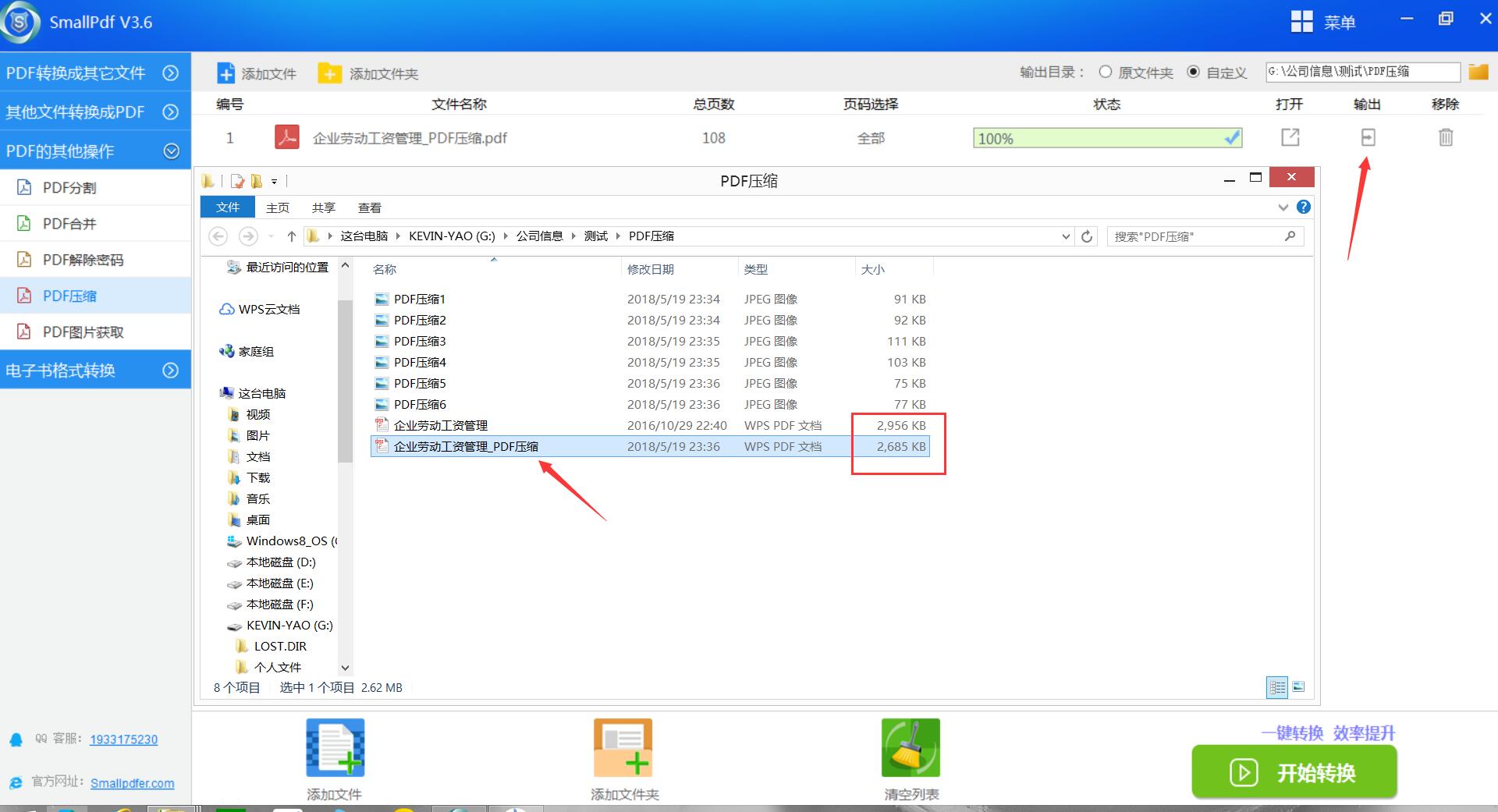
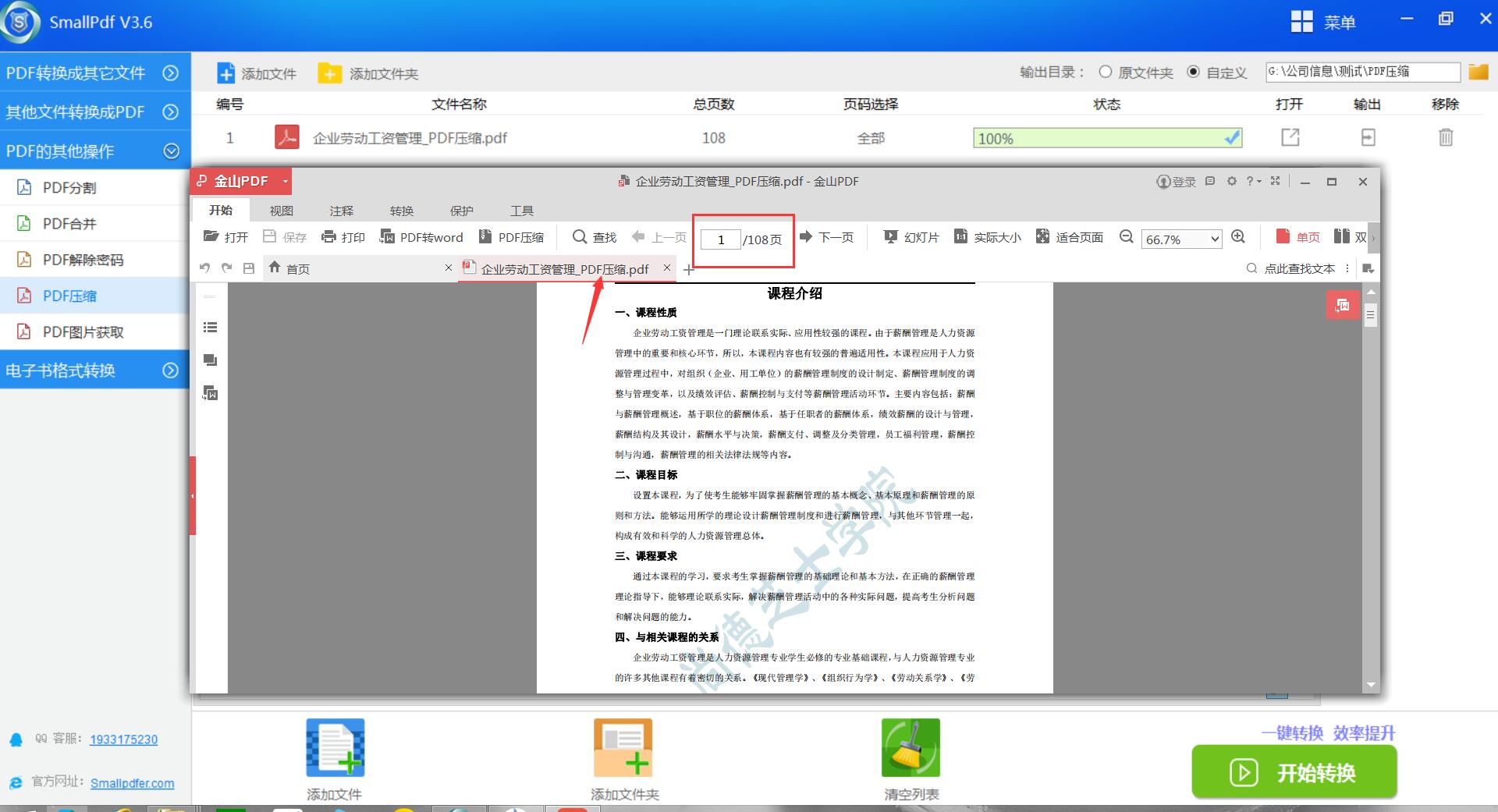
为了更好的适应,一些格式转换小知识少不了,想要了解更多格式的转换方法,您可以前往:PDF转换器的官网教程区。还可以发送邮件至官方邮箱:kefu@smallpdfer.com,反馈SmallPDF软件使用中不理解或者疑惑的点。
在延伸阅读中,有Smallpdf转换器软件注册授权的方式,需要的可以点击前往。
延生阅读:Smallpdf转换器软件注册授权